Formularios de Google vs. Formularios de Microsoft: ¿Cuál debería usar?
Publicado: 2022-09-01
Tanto Google Forms como Microsoft Forms son herramientas sólidas de creación de formularios, cuestionarios y encuestas. Debido a que ambos están basados en la web, ofrecen una variedad de tipos de preguntas y le brindan opciones de respuesta similares, ¿cuál debe usar?
Puede crear un formulario o cuestionario fácilmente utilizando ambos servicios. Las interfaces son comparables sin diferencias sobresalientes. Entonces, cuando se trata de lo que ofrece un servicio sobre el otro, una determinada característica podría ser el desempate que necesita para decidir entre ellos. Veamos en qué se diferencian Google Forms y Microsoft Forms.
Tipos de preguntas
Características de las preguntas
Características del formulario
Ambos Servicios
Solo formularios de Google
Solo formularios de Microsoft
Compartir y publicar
Opciones de visualización y exportación de respuestas
Nota: Tenga en cuenta que estas son las funciones disponibles en el momento de escribir este artículo, julio de 2022. Puede ver funciones actualizadas para cualquiera de los servicios en cualquier momento.
Tipos de preguntas
Si bien a primera vista puede parecer que Google Forms ofrece más tipos de preguntas, es un poco engañoso. Google Forms simplemente enumera cada tipo por separado en una sola lista desplegable, mientras que Microsoft Forms tiene un menú lateral y algunas opciones dentro del tipo de pregunta.
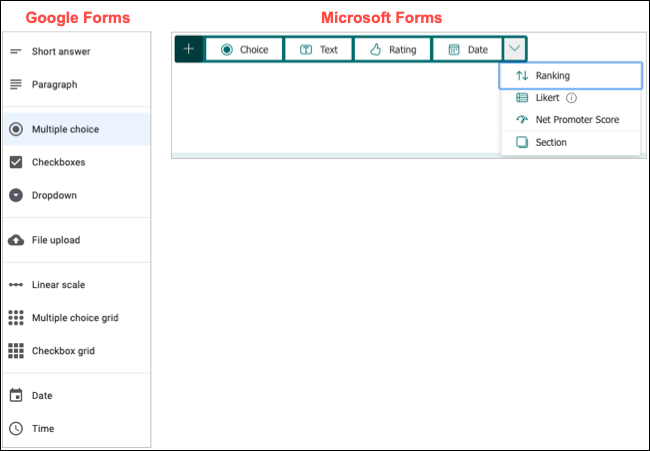
Veamos un ejemplo.
Google Forms enumera los tipos de preguntas de opción múltiple, casillas de verificación y menú desplegable, mientras que Microsoft Forms le ofrece el tipo de elección. Sin embargo, el tipo Elección puede acomodar los tres formatos utilizando opciones adicionales.
En Microsoft Forms, elija el tipo de pregunta Elección para una pregunta de opción múltiple estándar.
Para crear el tipo Casillas de verificación, habilite la opción de Respuestas múltiples. Si bien estas no son casillas de verificación per se, puede lograr lo mismo que le permite al encuestado seleccionar más de una respuesta.
Para usar el tipo desplegable, seleccione los tres puntos en la parte inferior derecha de la pregunta de elección y elija "Desplegable" para formatearlo como tal.
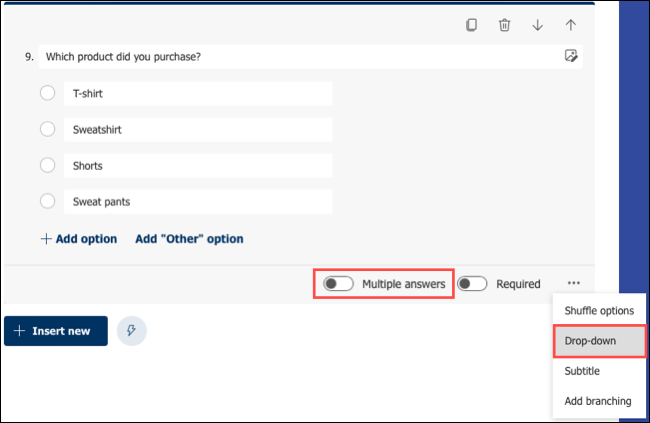
Puede utilizar los tipos de preguntas Calificación, Clasificación, Likert y Puntuación neta de promotor de Microsoft, como la Escala lineal, la Cuadrícula de opciones múltiples y la Cuadrícula de casillas de verificación de Google. Y puede usar el tipo de pregunta Texto de Microsoft y habilitar Respuesta larga para imitar los tipos de Párrafo y Respuesta corta de Google.
RELACIONADO: Cómo hacer una pregunta de clasificación de formularios de Google
En realidad, los únicos tipos de preguntas que Google ofrece por encima de Microsoft son Carga de archivos y Tiempo. Si estos son los tipos de preguntas que necesita, querrá Google Forms.
Características de las preguntas
Tanto Google Forms como Microsoft Forms ofrecen características específicas para las preguntas. A continuación se encuentran las funciones de preguntas que puede usar con ambos servicios.
- Agrega imágenes y videos.
- Hacer preguntas requeridas.
- Utilice la ramificación lógica.
- Active las opciones aleatorias para las respuestas.
- Incluya puntos para las pruebas.
- Restricciones de uso o validación.
RELACIONADO: Cómo validar respuestas en formularios de Google
Características del formulario
Cuando se trata de funciones de formulario, verá muchas similitudes aquí, así como algunas diferencias. Estas son las características que ofrecen ambos servicios junto con las que cada uno ofrece de manera distintiva.
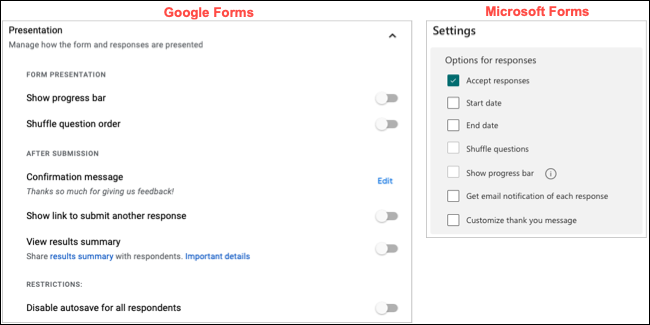
Ambos Servicios
- Secciones con opciones para reorganizar las secciones y preguntas
- Temas con capacidad de personalización
- Vistas previas de formularios
- Mostrar una barra de progreso
- Baraja el orden de las preguntas
- Cuestionarios de autoevaluación
- imprimir el formulario
- Mensaje de confirmación personalizable
- Recibe un email de cada respuesta
Solo formularios de Google
- Enlace precargado para mostrar formularios de muestra o parcialmente llenados
- Permitir que los encuestados editen un formulario enviado
- Permitir que los encuestados envíen otra respuesta
- Limite las respuestas por formulario
- Opción para recopilar direcciones de correo electrónico
- Convertir un formulario en un cuestionario después de la creación
- Posibilidad de deshabilitar el guardado automático para los encuestados
- Opciones predeterminadas para todos los formularios y preguntas
- Posibilidad de importar preguntas de otros formularios
Solo formularios de Microsoft
- Fechas de inicio y finalización de los formularios de apertura y cierre
- Vistas previas para pantallas móviles y de computadora
- Cuestionarios específicos para preguntas de matemáticas.
Si está buscando un mayor control sobre sus envíos, Google Forms le brinda muchas funciones que Microsoft Forms no ofrece. Sin embargo, las funciones de formulario que Microsoft ofrece por encima de Google podrían ser un factor decisivo dependiendo de su formulario o tipo de prueba o intención. Por ejemplo, es posible que esté más interesado en iniciar y finalizar automáticamente un formulario que en limitar las respuestas del formulario.

Compartir y publicar
Dado que tanto Google Forms como Microsoft Forms son servicios de formularios basados en la web, cada uno de ellos ofrece opciones sencillas para compartir. Pero encontrará algunas diferencias aquí que pueden ser importantes.
RELACIONADO: Cree una encuesta basada en la web de manera fácil con formularios de Google
Con ambos servicios, puede enviar el formulario por correo electrónico, obtener la URL para compartir el formulario usted mismo u obtener el código de inserción para colocar el formulario en su sitio web. También puede compartir el formulario en Facebook y Twitter.
Google Forms le ofrece la opción de personalizar las dimensiones del formulario en el código de inserción antes de copiarlo. Sin embargo, el código que recibe de Microsoft Forms coloca las dimensiones del formulario justo al principio, por lo que es fácil de cambiar si es necesario.
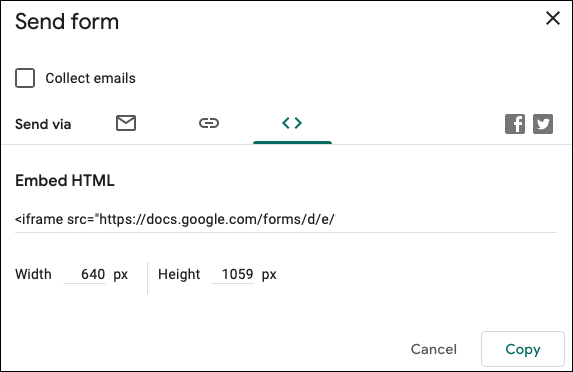
Microsoft Forms ofrece una excelente opción para compartir que Google Forms no ofrece y es un código QR. Puede descargar el código y luego compartir esa imagen donde quiera para una forma súper simple de dirigir a las personas al formulario.
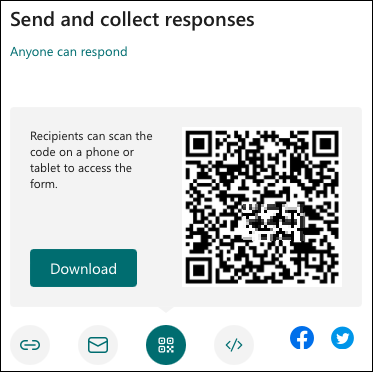
Opciones de visualización y exportación de respuestas
Ambos servicios le permiten hacer lo básico con su formulario y respuestas a cuestionarios. Puede ver un resumen con gráficos útiles, ver respuestas individuales y revisar las respuestas a preguntas específicas.
RELACIONADO: Cómo incrustar un gráfico de respuesta de formularios de Google en documentos y diapositivas
Puede guardar las respuestas de Google Forms en Hojas de cálculo y las respuestas de Microsoft Forms en Excel. Pero Google también te permite descargar tus respuestas en formato CSV para abrirlas en Excel u otra aplicación de escritorio si lo deseas.
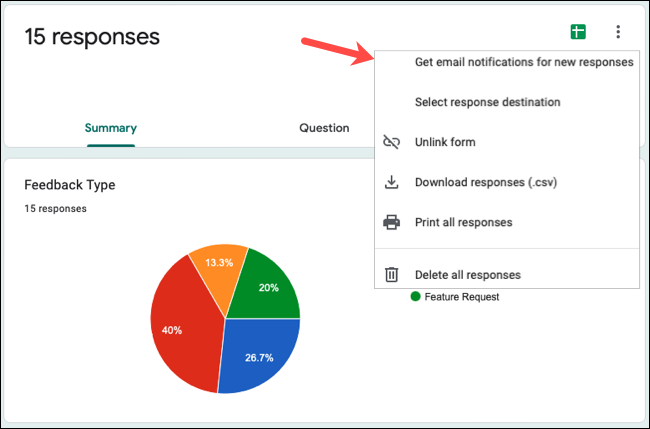
Microsoft Forms ofrece una buena función para un enlace de resumen a las respuestas del formulario. Esto es útil si desea compartir respuestas con otros sin darles acceso al formulario. Simplemente copie el enlace y péguelo en un correo electrónico o mensaje.
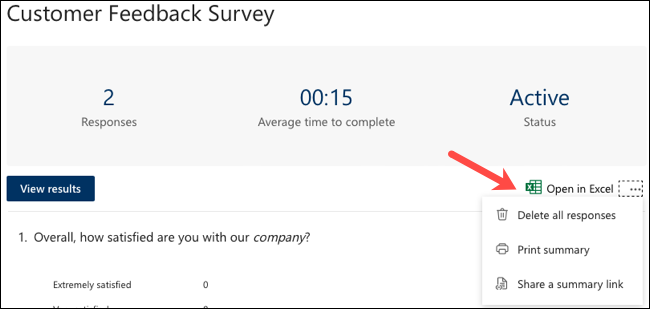
Como puede ver, tanto Google Forms como Microsoft Forms ofrecen funciones similares para preguntas, formularios y respuestas. Debido a que las diferencias son leves, puede probar ambos. O simplemente quédese con su empresa preferida a menos que detecte una característica evidente para uno u otro que sea imprescindible.
RELACIONADO: 6 herramientas útiles que Microsoft Edge tiene que Google Chrome no tiene
